그룹 만들기 및 관리
System Center Operations Manager에서 그룹은 Windows 기반 컴퓨터, 하드 디스크 또는 Microsoft SQL Server 인스턴스와 같은 개체의 논리적 컬렉션입니다. 그룹 만들기 마법사를 사용하여 그룹을 만들 수 있습니다. 그룹에 멤버 자격을 명시적으로 할당하거나 동적 그룹 멤버 자격을 생성하는 규칙을 만들 수 있습니다.
2019 UR4 이상에는 작성 창 >그룹 만들기 마법사에 관리 팩 표시 이름에 대한 새 열이 포함되어 있습니다.
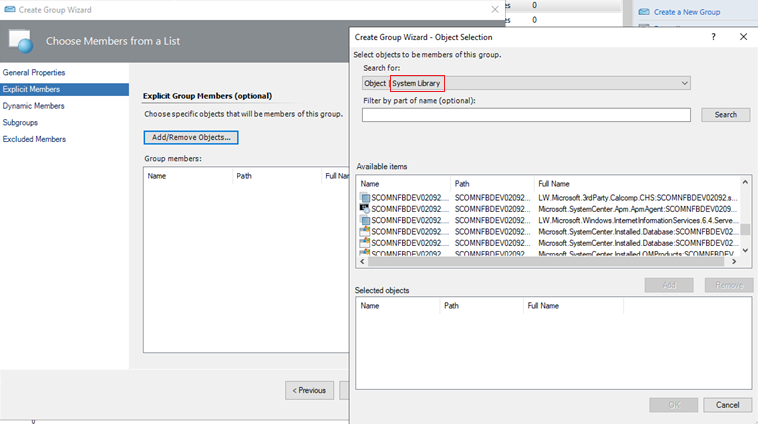
그룹을 사용하는 용도는 다음과 같습니다.
컴퓨터의 특정 하위 집합으로만 재정의 범위를 지정하려면
컴퓨터의 특정 집합에 대한 경고 알림이나 제품 커넥터 구독의 범위를 지정하려면
사용자 콘솔의 범위를 지정하려면 사용자 역할에 책임이 있는 서버만 표시됩니다.
예약된 유지 관리 모드로 전환해야 하는 일련의 컴퓨터 범위를 지정하려면
지정된 애플리케이션을 호스트하는 컴퓨터로만 애플리케이션 보기 범위를 지정하려면
그 외의 관련되지 않은 일련의 컴퓨터에 대한 롤업 성능 상태 보기를 만들려면
보고서에 사용할 일련의 컴퓨터를 만들려면
제작 작업 영역에서 운영 콘솔을 사용하여 인스턴스 그룹만 만들 수 있습니다. 컴퓨터 그룹을 생성하려면 Authoring Console을 사용하거나 관리 팩의 XML에서 직접 작업해야 합니다. 다음 그림은 운영 콘솔의 그룹 표시를 나타냅니다.
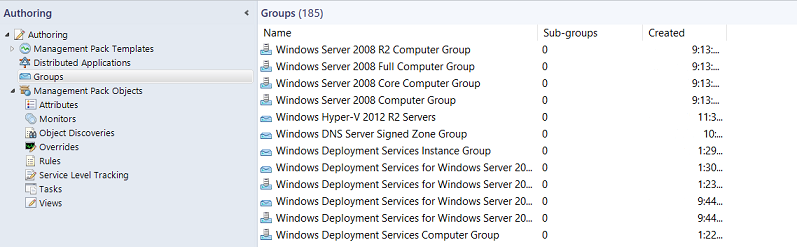
컴퓨터 그룹에는 컴퓨터만 포함됩니다. 인스턴스 그룹에는 상태 서비스 인스턴스나 SQL 데이터베이스 인스턴스와 같은 모든 개체 유형이 포함될 수 있습니다. 컴퓨터 그룹 및 인스턴스 그룹 모두에는 다른 컴퓨터 및 인스턴스 그룹이 포함될 수 있습니다. 그룹 유형 간 차이점을 확인할 수 있는 다른 방법:
인스턴스 그룹은 사용자의 조건과 일치하는 개체로 채워집니다.
컴퓨터 그룹은 사용자의 조건과 일치하는 개체를 호스트하는 컴퓨터로 채워집니다.
SQL Server를 실행하는 모든 컴퓨터와 같은 호스팅 관계를 기반으로 그룹을 만들려면 Operations Manager용 Visual Studio 제작 확장을 사용하거나 관리 팩의 XML에서 직접 작업해야 합니다.
그룹에 배치할 가장 일반적인 개체는 Windows 컴퓨터 개체입니다. 그룹에 컴퓨터를 동적으로 할당하는 가장 일반적인 방법은 Windows 컴퓨터 클래스의 속성을 사용하는 것입니다. 예를 들어 조직 구성 단위는 Windows 컴퓨터 클래스의 속성이므로 동일한 그룹의 특정 조직 구성 단위 구성원에 있는 모든 컴퓨터를 만드는 그룹을 만들 수 있습니다. 다음 이미지는 Windows 컴퓨터 클래스에서 Windows 컴퓨터 상태 보기를 선택하여 모니터링 작업 영역의 세부 정보 창에서 볼 수 있는 개체의 속성을 보여 줍니다.
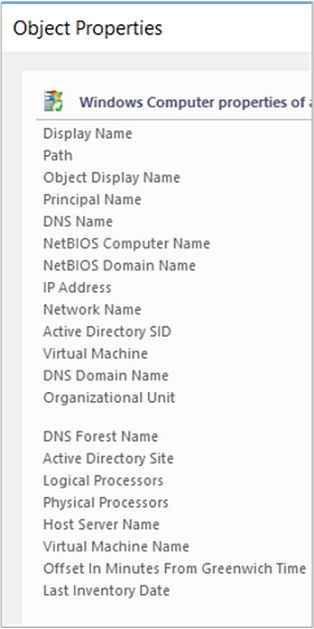
동일한 그룹 정의에서 명시적 멤버와 동적 멤버를 모두 할당할 수 있으며 명시적 멤버를 제외할 수 있습니다. 그룹 쿼리 및 수식의 예는 Operations Manager 그룹 예제를 참조 하세요.
Operations Manager에서 그룹을 만들려면
Operations Manager 관리자 역할의 멤버인 계정으로 컴퓨터에 로그인합니다.
운영 콘솔에서 작성을 선택합니다.
그룹을 마우스 오른쪽 단추로 클릭하고 새 그룹 만들기를 선택하여 그룹 만들기 마법사를 시작합니다.
새 그룹 페이지의 이름 및 설명 입력에서 다음을 수행합니다.
그룹의 이름을 입력합니다.
필요에 따라 그룹에 대한 설명을 입력합니다. 그룹 멤버 자격에 대한 설명을 사용하면 보기, 재정의 등에 적합한 그룹을 더 쉽게 선택할 수 있습니다.
목록에서 대상 관리 팩을 선택하거나 새로 만들기를 선택하여 관리 팩 만들기 마법사를 사용하여 관리 팩을 만듭니다.
다음을 선택합니다.
목록 페이지에서 명시적 멤버 - 구성원 선택 페이지에서 그룹에 명시적 개체를 추가하거나 다음을 선택하여 동적 멤버 구성을 계속할 수 있습니다. 명시적 그룹 구성원을 추가하려면 개체 추가/제거를 선택한 다음, 다음 단계를 수행합니다 .
목록 검색에서 Windows 컴퓨터와 같은 개체 유형을 선택합니다.
필요에 따라 이름 상자의 일부로 필터에 개체 이름의 전체 또는 일부를 입력하고 검색을 선택합니다.
사용 가능한 항목 상자에서 원하는 개체를 선택하고 추가를 선택한 다음을 선택합니다.
동적 구성원 - 구성원 만들기 수식 페이지에서 그룹에 동적 멤버 자격 수식을 추가하거나 다음을 선택하여 하위 그룹 페이지로 계속 이동할 수 있습니다. 동적 멤버 자격 수식을 추가하려면 규칙 만들기/편집을 선택하고 다음 단계를 수행합니다.
Warning
이 절차에서는 NetBIOS 컴퓨터 이름을 기반으로 Windows 컴퓨터에 대한 쿼리를 만드는 방법을 설명합니다.
쿼리 작성기 대화 상자에서 기본 Windows 컴퓨터를 그대로 두고 추가를 선택합니다.
속성 목록에서 NetBIOS 컴퓨터 이름을 선택합니다.
연산자 목록에서 [포함]을 선택합니다.
값을 그룹에 원하는 컴퓨터 이름(예: NY 또는 MKTG)으로 설정합니다.
참고 항목
삽입을 선택하여 OR 또는 AND 연산자를 사용하여 식 또는 그룹 식을 추가합니다. 이전 단계를 반복하여 규칙에 개체 형식을 더 추가합니다.
확인을 선택하고 쿼리 수식을 검토한 다음 다음을 선택합니다.
선택적 하위 그룹 선택 페이지에서 다음을 선택하여 그룹에 그룹을 추가하지 않거나 하위 그룹 추가/제거를 선택하여 그룹을 추가합니다. 예를 들면 다음과 같습니다.
그룹 선택 대화 상자의 이름별로 필터링에서 선택적으로 그룹 이름의 일부 또는 전체를 입력하고 검색을 선택할 수 있습니다.
사용 가능한 항목 텍스트 상자에서 원하는 그룹을 선택하고 추가, 확인을 선택한 다음을 선택합니다.
제외 멤버 - 지정 목록 페이지에서 마침을 선택하여 그룹에서 개체를 제외하지 않거나 개체 제외를 선택한 다음 다음 단계를 수행합니다.
개체 제외 대화 상자의 목록 검색에서 Windows 컴퓨터와 같은 개체 유형을 선택합니다.
필요에 따라 이름 상자의 일부로 필터에 개체 이름의 전체 또는 일부를 입력하고 검색을 선택합니다.
사용 가능한 항목 텍스트 상자에서 제외할 개체를 선택하고 추가, 확인을 선택한 다음 마침을 선택합니다.
참고 항목
그룹의 멤버 자격을 채우는 데 약 1분이 걸릴 수 있습니다.
그룹의 멤버, 상태 및 다이어그램을 보려면
제작 작업 영역에서 그룹을 선택합니다.
결과 창에서 보려는 그룹을 선택합니다.
작업 창에서 다음을 선택합니다.
그룹 구성원 을 확인하여 각 멤버의 상태가 있는 그룹의 모든 멤버 목록을 봅니다.
그룹 상태를 확인하여 그룹의 상태 보기를 봅니다.
다이어그램을 보고 그룹의 다이어 그램을 봅니다.
다음 단계
Operations Manage의 클래스와 그룹 간의 차이점과 워크플로가 각각에 적용되는 방식을 이해하려면 Operations Manager에서 재정의에 클래스 및 그룹 사용을 검토합니다.
Operations Manager 관리 팩에 정의된 모니터링 설정을 변경하기 전에 규칙 또는 모니터를 재정의하여 변경 내용을 구성하는 방법을 이해하는 방법을 검토합니다.